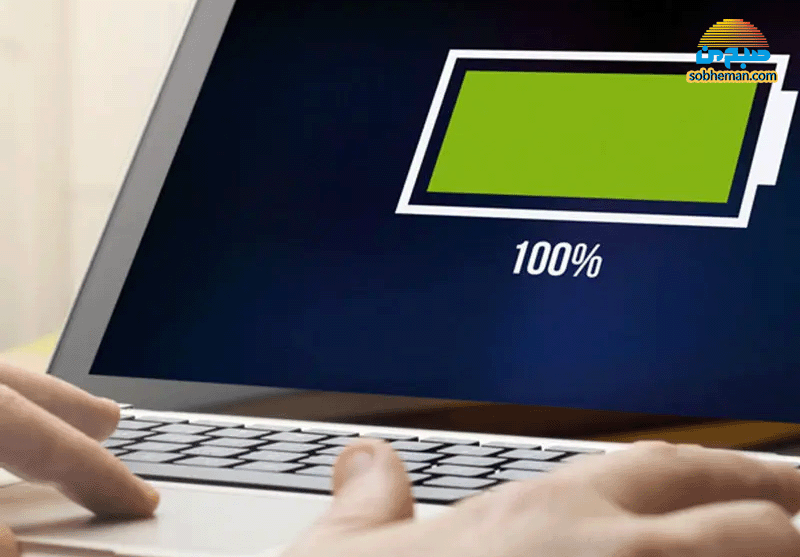«صبح من» با فناوری: همانطور که میدانید، باتریها با گذشت زمان عملکرد خود را از دست میدهند و با هر بار استفاده و شارژ مجدد، ظرفیت اولیه باتری کاهش مییابد. ممکن است شما هم مانند بسیاری دیگر از افراد فکر کنیدکه فول شارژ نگه داشتن لپ تاپ کار خوبی است، اما باید بدانید که اینطور نیست.
نگهداری باتری در حالت شارژ کامل یا در اصطلاح فول شارژ باعث استهلاک سریعتر آن میشود. خوشبختانه، تولید کنندگان رایانه شخصی قابلیتی را ارائه کردهاند که به شما امکان میدهد میزان شارژ باتری لپ تاپ خود را تا ۸۰ درصد (و حتی گاهی کمتر) محدود کنید. بنابراین، اگر بیشتر مواقع از لپ تاپ به صورت ثابت استفاده میکنید، با نگه داشتن آن زیر این سطح میتوانید طول عمر باتری را افزایش دهید.
به گزارش مجله خبری صبح من، متأسفانه، این ویژگی هنوز به صورت مستقیم در ویندوز ۱۱ وجود ندارد، اما اکثر تولیدکنندگان نسخهای از آن را ارائه میدهند. ما در ادامه این مقاله از دیجی رو دستورالعملهایی را برای نحوه فعال کردن این ویژگی در تمام برندهای اصلی لپ تاپ گردآوری کردهایم تا دیگر نیازی به جستجوی بیشتر نداشته باشید. پس با ما همراه باشید.
نحوه محدود کردن شارژ باتری در لپ تاپ های مختلف
لپ تاپهای HP
HP دو روش برای محدود کردن شارژ باتری در لپ تاپهای خود ارائه میدهد: «بهینهساز باتری تطبیقی» (Adaptive Battery Optimizer) و «عملکرد مراقبت از باتری» (Battery Care Function). هر دوی این گزینهها از طریق بایوس قابل دسترسی هستند. «بهینهساز باتری تطبیقی» به طور خودکار رفتار شارژ باتری را بر اساس الگوهای استفاده شما تنظیم میکند، در حالی که «عملکرد مراقبت از باتری» محدودیت بیشتری را برای آن اعمال میکند. توجه داشته باشید که ممکن است بایوس لپ تاپ شما ظاهری متفاوت از آن چیزی داشته باشد که در تصاویر زیر میبینید، اما عملکرد کلی آن معمولاً مشابه است. همچنین، «بهینهساز باتری تطبیقی» به طور پیشفرض بر روی لپ تاپهای HP فعال است.
- منوی استارت را باز کنید.
- در حالی که کلید «Shift» روی صفحه کلید نگه داشتهاید، روی دکمه «پاور» (Power) کلیک کرده و سپس گزینه «راهاندازی مجدد» (Restart) را انتخاب کنید.

- روی «عیبیابی» (Troubleshoot) و سپس «گزینههای پیشرفته» (Advanced options) کلیک کنید.

- برای دسترسی به بایوس، گزینه UEFI Firmware settings را انتخاب کنید.

- به تب «پیکربندی» (Configuration) بروید (در برخی لپ تاپها، ممکن است ابتدا نیاز به انتخاب «تنظیمات بایوس» (BIOS Setup) داشته باشید).
گزینه ۱: «بهینهساز باتری تطبیقی» (Adaptive Battery Optimizer) را انتخاب کرده و آن را روی حالت «فعال» (Enabled) تنظیم کنید.
گزینه ۲: «عملکرد مراقبت از باتری» (Battery Care Function) را انتخاب کرده و آن را روی «۸۰%» تنظیم کنید.

لپ تاپهای لنوو
تنظیم محدودیت شارژ باتری در لپ تاپهای لنوو کمی آسانتر است، زیرا برای این کار میتوان از برنامه اختصاصی «Lenovo Vantage» در داخل ویندوز استفاده کرد. شما همچنین میتوانید مقدار محدودیت شارژ را روی مقادیر مختلف و دلخواه خود تنظیم کنید.
- برنامه «Lenovo Vantage» را باز کنید (میتوانید آن را از فروشگاه مایکروسافت دانلود و نصب کنید).

- روی «دستگاه» (Device) و سپس «منبع تغذیه» (Power) کلیک کنید.

- به پایین صفحه و بخش «تنظیمات باتری» (Battery settings) بروید.
- در بخش «حد آستانه شارژ باتری» (Battery charging threshold)، مقدار «توقف شارژ در» (Stop charging at) را روی «۸۰%» تنظیم کنید.

توجه داشته باشید که لوگو و ظاهر برنامه «Lenovo Vantage» ممکن است بسته به مدل لپ تاپ شما متفاوت به نظر برسد.
لپ تاپهای Dell
لپ تاپهای Dell نیز از نرم افزار ویندوزی مخصوصی تحت عنوان «Dell Power Manager» برای محدود کردن شارژ باتری استفاده میکنند. عملکرد این برنامه تاحدود زیادی شبیه به همان چیزی است که در لپ تاپهای لنوو میبینیم.
- برنامه «Dell Power Manager» را باز کنید (ممکن است لازم باشد آن را از فروشگاه مایکروسافت دانلود و نصب کنید).
- در تب «اطلاعات باتری» (Battery information)، روی «تنظیمات» (Settings) کلیک کنید.

- روی «استفاده اولیه از برق شهری» (Primarily AC Use) برای محدود کردن خودکار حداکثر شارژ کلیک کنید.
- برای اعمال محدودیت دستی نیز باید روی گزینه «سفارشی» (Custom) کلیک کرده و مقدار «توقف شارژ» (Stop charging) را روی «۸۰%» تنظیم کنید.

- در نهایت، روی «تأیید» (OK) کلیک کنید تا تغییرات اعمال شوند.
لپ تاپها و تبلتهای سرفیس
مایکروسافت با استفاده از برنامه «سرفیس» (Surface) در دستگاههای خود به شما امکان میدهد تا شارژ باتری را محدود کنید. این قابلیت به طور پیش فرض فعال است، اما در ادامه مراحلی را که برای اطمینان یافتن از فعال بودن این ویژگی میتوانید انجام دهید، آوردهایم:
- برنامه «Surface» را اجرا کنید. اگر به هر دلیلی این برنامه روی لپ تاپ شما وجود ندارد، میتوانید آن را از فروشگاه مایکروسافت دانلود و نصب کنید.

- بررسی کنید که در قسمت «شارژ هوشمند» (Smart charging) عبارت «در حال حاضر روشن است» (Currently on) نمایش داده شود (در برخی از دستگاهها، ممکن است شارژ هوشمند همیشه روشن باشد و این نشانگر را نمایش ندهد).

- اگر شارژ هوشمند روشن نیست، با کلیک روی آن، این قسمت را گسترش دهید.
- برای فعال کردن شارژ هوشمند، روی دکمه مربوط به آن کلیک کنید.
در اکثر موارد، شارژ هوشمند حداکثر شارژ باتری را به ۸۰ درصد محدود میکند، اما اگر به طور مکرر باتری را تا زیر ۲۰ درصد تخلیه کنید، این کار متوقف میشود.
علاوه بر این، اکثر دستگاههای سرفیس دارای گزینهای در تنظیمات بایوس به نام «فعال کردن حالت باتری» (Enable Battery Limit Mode) هستند. این گزینه شارژ باتری را فقط به ۵۰ درصد محدود میکند که ایده آل نیست زیرا زمان شارژ کامل را به دو برابر افزایش میدهد.
لپ تاپهای ایسوس
لپ تاپهای ایسوس با برنامه «MyASUS» ارائه میشوند که گزینهای نیز برای محدود کردن شارژ باتری ارائه میدهد. در اینجا نحوه عملکرد آن آمده است:
- برنامه «MyASUS» را اجرا کنید (می توانید آن را از فروشگاه مایکروسافت نیز دانلود کنید).

- در منوی سمت چپ، روی «سفارشی سازی» (Customization) کلیک کنید.
- گزینه «شارژ سلامت باتری» (Battery Health Charging) را روی «حالت متعادل» (Balanced mode) تنظیم کنید تا آن را به ۸۰ درصد محدود کند. همچنین، میتوانید از «حالت حداکثر طول عمر» (Maximum lifespan mode) برای محدود کردن آن به ۶۰ درصد استفاده کنید.

لپ تاپهای ایسر
ایسر نیز همانند دیگر برندهای معتبر لپ تاپ، یک ابزار ویژه با نام «مرکز مراقبت ایسر» (Acer Care Center) را در محصولات خود قرار داده است و ویژگی مشابهی را ارائه میدهد. در اینجا نحوه استفاده از آن آورده شده است:
- «مرکز مراقبت ایسر» (Acer Care Center) را راهاندازی کنید (ممکن است بر روی لپ تاپ شما با نام ساده «مرکز مراقبت» (Care Center) وجود داشته باشد). میتوانید این برنامه را از وبسایت پشتیبانی ایسر دانلود کنید.

- روی Checkup (ناحیه زرد رنگ) کلیک کنید.
- روی پیکان سمت راست در کنار بخش «سلامت باتری» (Battery health) کلیک کنید.
- دکمه «حداکثر شارژ باتری» (Battery Charge Limit) را روی حالت «روشن» (On) قرار دهید.

- برای تأیید انتخاب خود، روی OK کلیک کنید.
لپ تاپهای MSI
لپ تاپهای MSI به شما امکان میدهند تا شارژ باتری را از طریق برنامه «Dragon Center» محدود کنید. در ادامه نحوه انجام این کار آورده شده است:
- برنامه «Dragon Center» را اجرا کنید (میتوانید آن را از وب سایت MSI دانلود کنید).
- روی نماد «جعبه ابزار» کلیک کرده و سپس «Battery Master» را انتخاب کنید.
- گزینه «سلامت باتری» (Battery health) را روی حالت «متعادل» (Balanced) تنظیم کنید. همچنین میتوانید این گزینه را روی «بهترین حالت برای باتری» (Best for battery) تنظیم کنید تا شارژ را به ۶۰ درصد محدود کند.

لپ تاپهای ال جی
ال جی برنامه «LG Smart Assistant» را در لپ تاپهای خود قرار داده است که به شما امکان میدهد شارژ باتری را تا ۸۰ درصد محدود کنید:
- برنامه «LG Smart Assistant» را راه اندازی کنید.
- اگر برنامه را حذف کردهاید، میتوانید «LG Update» را از وب سایت پشتیبانی این شرکت دانلود کنید و سپس از LG Update برای نصب Smart Assistant استفاده کنید.

- روی نماد تنظیمات پاور (Power setting) در سمت چپ کلیک کنید (آیکون آن شبیه باتری است).
- دکمه «افزایش طول عمر باتری» (Extend Battery Life) را روی «روشن» (On) تنظیم کنید.

هشدارهای مربوط به باتری برای سایر لپ تاپها
از آنجایی که ابزارهای فوق فقط برای برندهای لپ تاپ مربوطه ارائه میشود، ممکن است لپ تاپ شما در این لیست نباشد. با این حال، اگر میخواهید از شارژ شدن باتری فراتر از سطح مشخصی جلوگیری کنید، برنامههایی وجود دارند که میتوانند با رسیدن شارژ به ۸۰ درصد یا هر سطح دیگری به شما هشدار دهند تا بتوانید لپ تاپ را از برق بکشید. این برنامهها نمیتوانند به طور کامل ظرفیت شارژ را محدود کنند، اما اگر میخواهید حداقل از مصرف باتری خود آگاه باشید، میتوانند مفید باشند. یکی از گزینههای عالی در این زمینه، «Battery Limiter» است.

پس از نصب برنامه، کافیست تا به سادگی نوار لغزنده را برای تنظیم حداکثر شارژ باتری بکشید تا زمانی که به آن عدد رسیدید، آلارم هشدار به صدا درآید.
باتری لپ تاپ خود را سالم نگه دارید
امیدواریم در آینده نزدیک، ویندوز ۱۱ قابلیتی داخلی را برای محدود کردن شارژ باتری در تمام لپ تاپها اضافه کند تا نیازی به نصب برنامههای اضافی و گشتوگذار در انواع تنظیمات مختلف نباشد. با وجود این، همه این روشها کار میکنند و اکثر برندهای لپ تاپ را که در بازار میتوانید پیدا کنید پوشش میدهند، بنابراین صرف نظر از نوع لپ تاپی که دارید، میتوانید با محدود کردن ظرفیت باتری به افزایش طول عمر آن کمک کنید. با توجه به اینکه لپ تاپها امروزه کارهای بیشتری را نسبت به گذشته انجام میدهند و در عین حال قیمت بالاتری دارند، مهم است که تا حد امکان عمر آنها را طولانیتر کنید.
اخبار «صبح من» را در بله و ایتا دنبال کنید:
کانال «صبح من» در بله:
https://ble.ir/sobheman
کانال «صبح من» در ایتا:
https://eitaa.com/Sobheman